迅捷压缩软件是款压缩工具,用户们可以随意将图片、视频及PDF进行压缩,这样可以在使用的时候更加便捷,通过压缩文件可以节省你的磁盘空间,软件支持各种格式,让你压缩无压力。在对图片和视频压缩时,不会对文件的质量产生影响,是你最好的文件压缩助手。有需求的用户们千万不要错过哦!
软件介绍
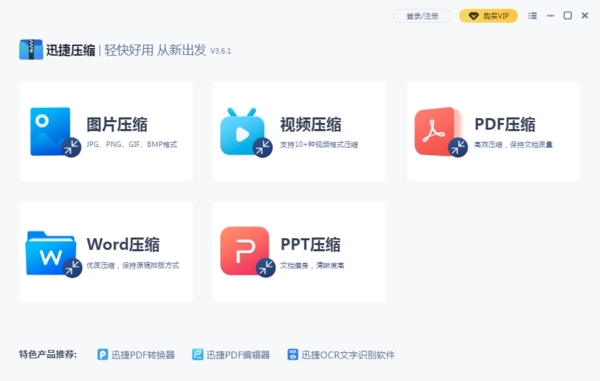
迅捷压缩软件是一款小巧实用的专业化文件压缩工具,迅捷压缩软件官方版功能强悍,支持图片压缩、视频压缩以及PDF压缩等功能,软件可已让用户放心的压缩文件,不用担心文件压缩后的质量问题,实现无损压缩文件。
软件特色
1、图片压缩
图片压缩默认压缩为jpg格式软件,压缩之前可调整图片清晰度来缩小文件大小,可一次性压缩多个文件;
2、视频压缩
视频压缩默认压缩为MP4格式,视频压缩设置分辨率即可完成压缩,并保证视频质量软件可设置视频FPS与BPS来控制视频大小;
3、PDF压缩
PDF压缩可选择普通压缩或者高级压缩,普通压缩完美保留文件质量,高级压缩可设置清晰度来压缩文件,压缩后文件可使用OCR识别来获取文档内容;
使用说明
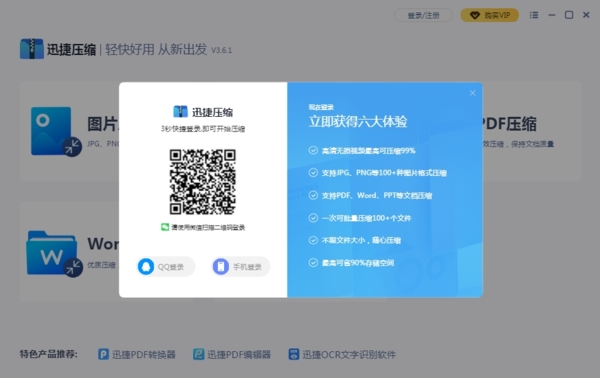
1、下载迅捷压缩软件官方版并安装;
2、单击选择需要的压缩功能按钮:图片压缩、视频压缩、PDF压缩
3、展示三种压缩功能的轮换界面
如何压缩图片
通过这款软件我们可以对图片进行压缩,根据用户的需求,我们可以选择压缩率,不同的压缩率会对图片的质量造成不同的影响,下面小编为大家带来压缩图片的方法介绍。
第一步、打开这个视频压缩器进入到软件操作页面,选择“图片压缩”;
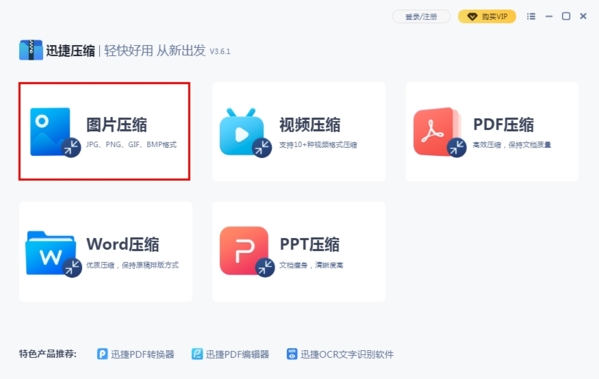
第二步、可点击软件上方的“添加文件”把图片添加进去之后;
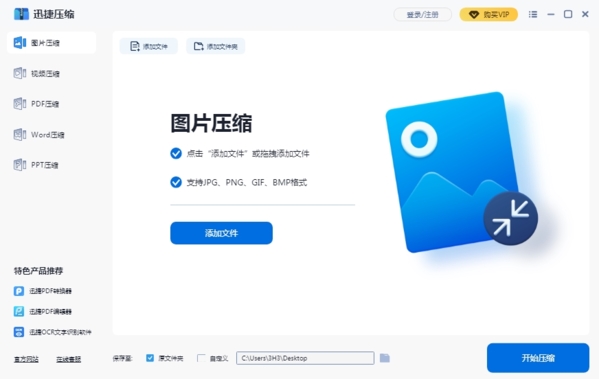
第三步、在通用设置那里对压缩设置,输出格式进行设置;
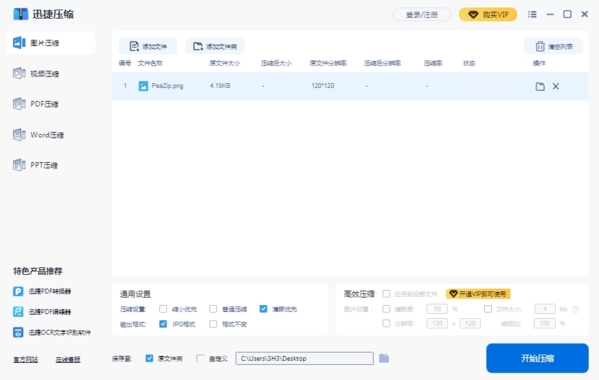
第四步、设置完成之后,点击“开始压缩”即可,然后即可压缩成功。
怎么压缩视频到最小
在进行视频的压缩时,根据我们的设置参数不同,压缩的结果也不同,有些用户只希望视频压缩的尽可能小,对其他的没有需求,下面小编为大家带来视频压缩到最小的方法介绍。
1、选择视频压缩
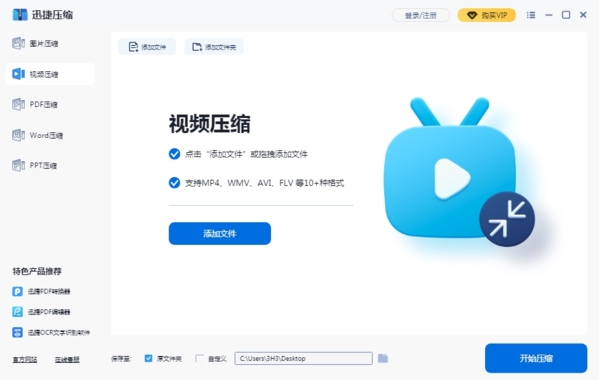
2、点击添加文件,然后在软件中导入你要压缩的视频
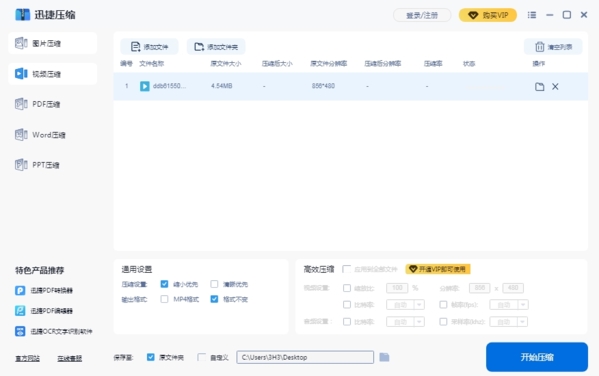
3、在通用设置中我们选择缩小优先
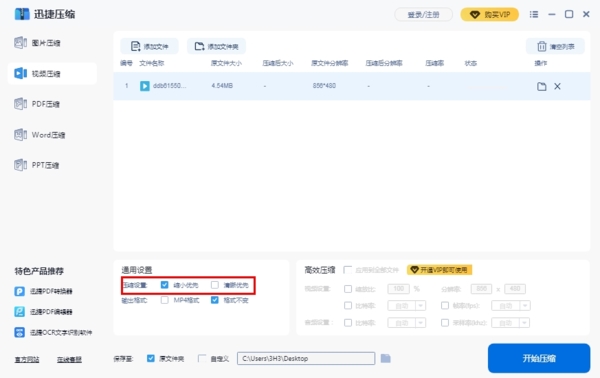
4、如果你是会员的话,你还能设置后面的很多参数,比如缩放率、比特率、分辨率、帧率等等,可以进一步的对视频进行压缩。

5、然后点击开始压缩就可以进行压缩了。
怎么压缩文件夹
我们使用迅捷压缩不仅可以对文件进行压缩,还可以对文件夹进行压缩,选择文件夹压缩后会对文件夹中的所有文件进行压缩,进行批量操作提高用户的工作效率。
1、我们先随便选择一个要压缩为文件类型,比如图片压缩
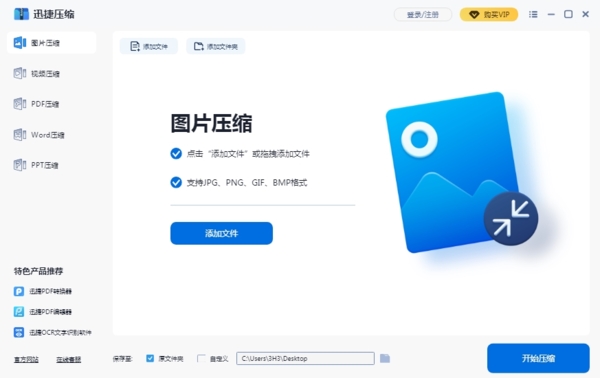
2、然后我们选择上面的添加文件夹,而不是添加文件
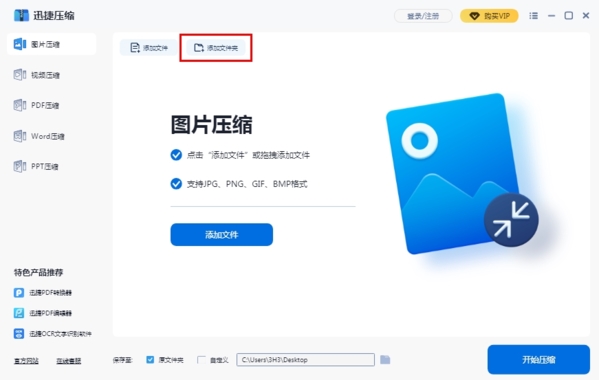
3、然后软件会把文件夹中的所有文件导入,我们进行压缩即可。
更新内容
1、加入PPT压缩和WORD压缩
2、修复BUG
3、带来更好的使用体验
标签: 压缩工具
装机必备软件


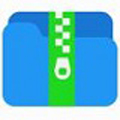










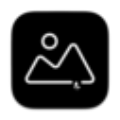
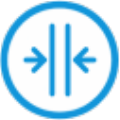
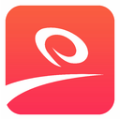













网友评论